ibland blinkar markören i Windows 10 när du arbetar med ett dokument. Det här är väldigt irriterande. Så du måste lösa detta problem så snart som möjligt. Det här inlägget visar dig några möjliga orsaker till att markören blinkar och visar dig också hur du löser detta problem. Du kan få dessa lösningar från Techquack.
Markörflimmer var ett vanligt problem i äldre versioner av Windows. De flesta användare är medvetna om problemet med markörflimmer på deras Windows-system eller bärbara dator. Det finns vanligtvis flera orsaker till detta problem. Förutom äldre versioner av Windows har problemet bekräftats i Windows 10, den senaste versionen av Windows-programvaran. Många Windows 10-användare rapporterar problemet med att en markör blinkar på sin dator eller bärbara dator. I den här artikeln har jag nämnt några metoder som du kan använda för att lösa problemet med blinkande markör på Windows 10 PC.
Innehållsförteckning
vad får markören att blinka?
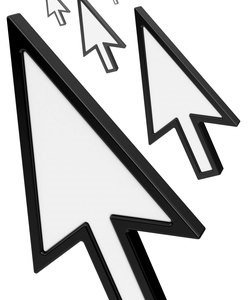
efter att ha fått flera användarrapporter och genomfört experiment kom vi till slutsatsen att problemet uppstår av olika skäl. Några av orsakerna som kan förklara problemet är följande.
Windows Explorer: Windows Explorer är den viktigaste Windows-filhanteraren som ansvarar för att hantera alla filer och skrivbordet. När det är i feltillstånd uppstår många problem, inklusive musklinkning.
mus-och tangentbordsdrivrutiner: Mus-och tangentbordsdrivrutinerna är huvudkomponenterna som ansvarar för kommunikationen mellan operativsystemet och hårdvaran. Om de är skadade eller föråldrade kommer du att stöta på många problem, inklusive musklinkning.
flytta/uppgradera dessa drivrutiner kan åtgärda situationen.
videodrivrutiner: videodrivrutiner är huvudkomponenterna som skickar instruktioner och signaler till bildskärmen för visning. När de blir skadade och slutar fungera uppstår många problem, inklusive musklinkning.
HP enkelt Pass: Även om det inte verkar relaterat har HP Simple Pass också fått skulden för problem med markören, vilket får den att blinka. Inaktivera det skulle hjälpa.
biometriska enheter: biometriska enheter är kända för att vara användbara och underlätta inloggningen. Men ibland kan de komma i konflikt med systemet och orsaka många problem.
antivirusprogram: vissa antivirusprogram, om de inte uppdateras, kan vara mycket irriterande och orsaka konstigt beteende på systemet. Att inaktivera antivirusprogram är till hjälp.
kontrollera att du är inloggad som administratör på din dator innan du kör lösningar. Spara också allt ditt arbete eftersom vi startar om datorn ganska ofta.
några användbara lösningar för att fixa den blinkande markören i Windows 10.
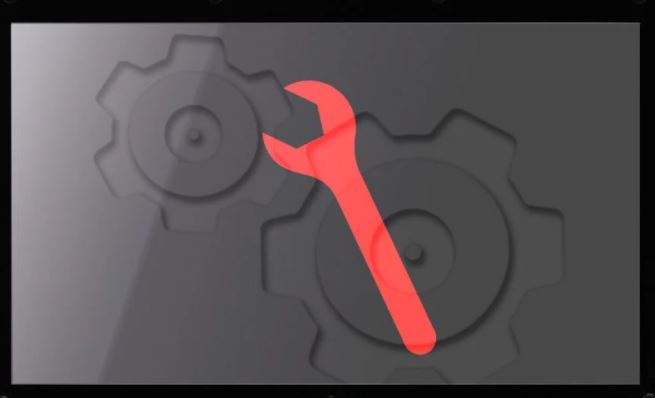
starta om Utforskaren
genom att starta om Utforskaren flera gånger kan du fixa den blinkande markören i Windows 10.
Steg 1: Högerklicka på aktivitetsfältet och klicka på Aktivitetshanteraren för att öppna den.
steg 2: Leta reda på Utforskaren, Högerklicka på den och välj Avsluta uppgift.
steg 3: Klicka på ”Arkiv” – menyn och klicka på knappen ”Kör ny uppgift”.
steg 4: Skriv explorer i fönstret Ny uppgift.exe och klicka på OK.
när du har slutfört alla ovanstående steg kommer den blinkande markören i Windows 10 att fixas.
om inte, prova följande lösning.
uppdatera mus-och tangentbordsdrivrutiner
uppdatera dina mus-och tangentbordsdrivrutiner hjälper till att fixa den flimrande markören i Windows 10.
Steg 1: Tryck på Windows + X och klicka på Enhetshanteraren för att öppna den.
steg 2: Expandera musen och andra pekdon, högerklicka på varje post i det avsnittet och välj Uppdatera drivrutiner.
steg 3: Starta om datorn.
Windows 10 ska inte längre ha en blinkande markör och muspekaren ska vara fullt användbar.
uppdatering av videodrivrutiner
Videodrivrutinsproblem kan uppstå på flera sätt, varav en kan få muspekaren att blinka i Windows 10. Följ dessa steg för att lösa detta problem.
Steg 1: Tryck på Windows + X och klicka på Enhetshanteraren för att öppna den.
steg 2: Expandera ljud -, video-och spelkontroller, högerklicka på varje post i det avsnittet och välj Uppdatera drivrutiner. Du kan göra detsamma med bildskärmsadaptrarna.
steg 3: Starta om datorn.
när du har slutfört dessa steg bör du inte längre ha en blinkande markör i Windows 10.
inaktivera biometriska enheter.
äldre biometriska drivrutiner har kompatibilitetsproblem med Windows 10, vilket också kan få markören att blinka i Windows 10. Prova den här lösningen för att lösa problemet.
Steg 1: Tryck på Windows + X och klicka på Enhetshanteraren för att öppna den.
steg 2: expandera biometriska enheter, högerklicka på den biometriska enheten på din dator och välj Koppla bort enhet.
steg 3: Starta om datorn.
efter att ha följt dessa steg ser du inte längre markören blinka i Windows 10.
Inaktivera antivirusprogram och andra tips
Markörflimmer i en webbläsare kan orsakas av problem med CSS-kodning eller skript som körs i webbläsaren. För att åtgärda kodningsproblem, försök att gå till webbplatser som inte kör CSS eller skript och se om problemet löser sig.
- antivirusprogram kan också störa drivrutiner, vilket gör att markören blinkar i Windows 10. Kontrollera tillverkarens webbplats och antivirusplats för produktproblem och korrigeringar.
- du kan också skanna ditt system för skadlig kod med uppdaterad antivirusprogram.
- när systemet är aktivt, till exempel när många program körs på datorn eller aktivt sparar filer på hårddisken eller spelar CD-skivor eller DVD-skivor, kan markören också blinka tillfälligt i Windows 10.
Vanliga frågor
Hur fixar jag den blinkande markören i Windows 10?
uppdatering av mus-och tangentbordsdrivrutiner hjälper dig att återställa den blinkande markören i Windows 10.
steg 1: Tryck på Windows + X och klicka på Enhetshanteraren för att öppna den.
steg 2: expandera musen och andra pekdon, högerklicka på varje post i det avsnittet och välj Uppdatera drivrutiner.
steg 3: Starta om datorn.
varför vinglar min markörpil?
Markörflimmer kan orsakas av tangentbordsinställningar där markörens flimmerhastighet är för hög. Markörens flimmerhastighet kan ändras i Windows 7 via kontrollpanelen under Tangentbordsegenskaper. I Windows 8 kan tangentbordets egenskaper nås från charm-panelen.
Vad är en blinkande markör?
en markör eller textmarkör kallas också en markör och är en blinkande horisontell eller vertikal linje ( ) som anger var den nya texten börjar när du börjar skriva.
Vad är en blinkande nyckel när du skriver?
du kan använda tangentbordet för att skriva bokstäver, siffror och ord i en dator. När du ser en blinkande vertikal linje, kallad en markör, kan du börja skriva. Observera att muspekaren också kallas en markör, men den har en annan form. Tangentbordsmarkören kallas också insättningspunkten.